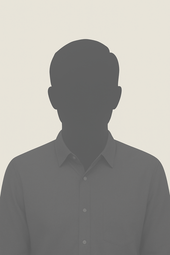Контроль обеспечения (резервирования) по заказам
В новом релизе 11 программы «1С: Управление торговлей 11» существенно изменен контроль обеспечения по заказам. В данной статье мы подробно рассмотрим данные изменения.
Варианты контроля остатков по складу (резерв, по графику) удалены. Удалены границы контроля и необходимость их актуализации.
Теперь в программе предусмотрены два варианта контроля обеспечения: контролировать или нет (флажок в карточке склада «Контролировать обеспечение») с уточнением по номенклатурным позициям (гиперссылка в карточке склада «Исключения»).
Давайте рассмотрим ситуацию, что на складе «Оптовый склад» есть товар «Стол» в количестве 4шт. Есть три Заказа клиентов с общим количеством необходимого товара 6 шт.:
Заказ №1 от 13.02.2014 на 3шт. товара «Стол».
Заказ №2 от 14.02.2014 на 2 шт. товара «Стол».
Заказ №3 от 16.02.2014 на 1 шт. товара «Стол».
В итоге нам необходимо 2 шт. товара «Стол» заказать у поставщика.
Допустим, что 15.02.2014 у нас есть Заказ поставщику на 1 шт. товара «Стол».
Перейдем на вкладку программы «Продажи» – «Заказы клиентов». Создадим поочередно необходимые заказы клиентов.
Укажем в табличной части документа товар «Стол», количество 3 шт. По умолчанию программа устанавливает вариант обеспечения «Требуется».
Для того чтобы программа автоматически рассчитала вариант обеспечения и дату отгрузки в соответствии с текущим состоянием обеспечения необходимо над табличной частью нажать кнопку «Заполнить обеспечение».
Перед нами откроется окно заполнения порядка обеспечения. В данном окне настройки заполнения варианта обеспечения нужно указать необходимость резервирования товара на складе (вариант «Со склада») и/или в ожидаемых поступлениях (вариант «Из заказов»).
Установим два флажка, так как менеджер по продажам, например, не знает, сколько на данный момент есть товара на складе.
Для увеличения нажмите на изображение.
Нажмем кнопку «Заполнить обеспечение». Программа автоматически установила вариант обеспечения «Со склада» для нашей позиции номенклатуры в документе.
Для увеличения нажмите на изображение.
Если дважды нажать по значению «Со склада», то перед нами откроется окно, где мы также можем указать вручную вариант обеспечения.
Здесь программа нас также информирует о свободном наличии товара на складе. Вариант «Со склада» позволяет зарезервировать товар при наличии свободного остатка на складе.
Для увеличения нажмите на изображение.
Далее создадим второй заказ клиента с товаром «Стол» на 2шт. Заполним документ. Нажмем кнопку «Заполнить обеспечение» и установим два флажка.
В данном случае товар может быть отгружен частично, поэтому программа автоматически разобьет строки: 1 шт. «Со склада» и 1 шт. «Требуется».
Для увеличения нажмите на изображение.
Теперь перейдем на вкладку программы «Закупки» – «Заказы поставщикам» и создадим «Заказ поставщику» от 15.02.2014 на 1 шт. товара «Стол». Дату поступления укажем «17.02.2014».
Для увеличения нажмите на изображение.
После этого создадим наш последний заказ клиента от 16.02.2014 на 1шт. товара “Стол”.
Аналогично предыдущим заказам заполним вариант обеспечения через кнопку “Заполнить обеспечение”. В данном заказе вариант обеспечения установится “Из заказов” с датой отгрузки 17.02.2014.
Вариант “Из заказов” позволяет зарезервировать товар на дату ожидаемого поступления из заказов поставщиков. Таким образом, уже на стадии приема заказа клиента, данный заказ будет зарезервирован в заказе поставщику.
Для увеличения нажмите на изображение.
В итоге, что у нас получилось:
Заказ клиента №1 обеспечен полностью.
Заказ клиента №2 обеспечен частично.
Заказ клиента №3 обеспечен из ожидаемых поступлений (заказов поставщику).
Здесь напрашивается вопрос: «А почему товар из Заказа поставщику автоматически не стал в резерв под Заказ клиента №2?»
Дело в том, что в Заказе клиента №2 вариант обеспечения для недостающего товара был установлен «Требуется», что является сигналом логистической службе, о наличии необеспеченных потребностей.
После создания планового обеспечивающего заказа поставщику, нужно вручную в Заказе клиента №2 вместо «Требуется» указать вариант обеспечения «Из заказов», дата отгрузки заказа при этом будет скорректирована с учетом ожидаемого поступления обеспечивающего заказа поставщику.
Например, допустим, что Заказа клиента №3 у нас еще нет. В Заказе клиента №2 для товара установлен вариант обеспечения «Требуется».
Ответственный менеджер службы логистики должен перейти в обработку «Состояние обеспечения заказов» (данная обработка присутствует на закладках программы «Продажи», «Закупки» и «Склад»). В обработке будет отображаться следующая ситуация:
Для увеличения нажмите на изображение.
Мы видим, что Заказ клиента №2 от 14.02.2014 обеспечен частично. Поскольку есть свободный ожидаемый товар по заказу поставщика, то в колонке “Действия” можно нажать на кнопку “Обеспечить” (либо “Действия с заказом”) и в Заказе клиента №2 для товара с вариантом обеспечения “Требуется” установится вариант “Из заказов”.
Т.е. ожидаемый товар от поставщика зарезервируется под Заказ клиента №2.
Для увеличения нажмите на изображение.
После этого при создании Заказа клиента №3 вариант обеспечения для товара установится не “Из заказов”, а “Требуется”. Поскольку свободных ожидаемых поступлений (заказов поставщику) товаров уже нет.
Итак, подведем итоги:
Если товар есть в наличии, устанавливаем вариант обеспечения “Со склада”.
Если товар уже был заказан у поставщика, то в заказе клиента выбираем обеспечение “Из заказов”, тем самым резервируем товар из ожидаемого поступления (заказа поставщику).
Если на момент ввода заказа клиента заказ поставщику еще не создан, то заказ клиента проводим с вариантом обеспечения “Требуется”.
Затем, когда заказы поставщику создали, необходимо открыть обработку “Состояние обеспечения заказов”, где для заказов клиентов с вариантом обеспечения “Требуется” будут доступны рекомендации для резервирования товара. Выполнение рекомендаций позволит зарезервировать товар в ранее созданном заказе поставщику.